Creo Illustrate 設定
註冊 Windchill 伺服器
註冊 Windchill 伺服器可將 Creo Illustrate 與 Windchill 連線以使用插圖。
1. 在您的電腦上啟動 Creo Illustrate。
2. 在 Creo Illustrate 中,按一下 > 。
「Creo Illustrate 選項」對話方塊即會開啟。
3. 在左窗格的「一般」下,按一下 Windchill。
「一般 - Windchill」窗格會顯示已註冊的伺服器 (如果有)。
4. 按一下「新增」。
5. 在「新增伺服器」對話方塊中,指定 Windchill 伺服器的名稱與 URL。
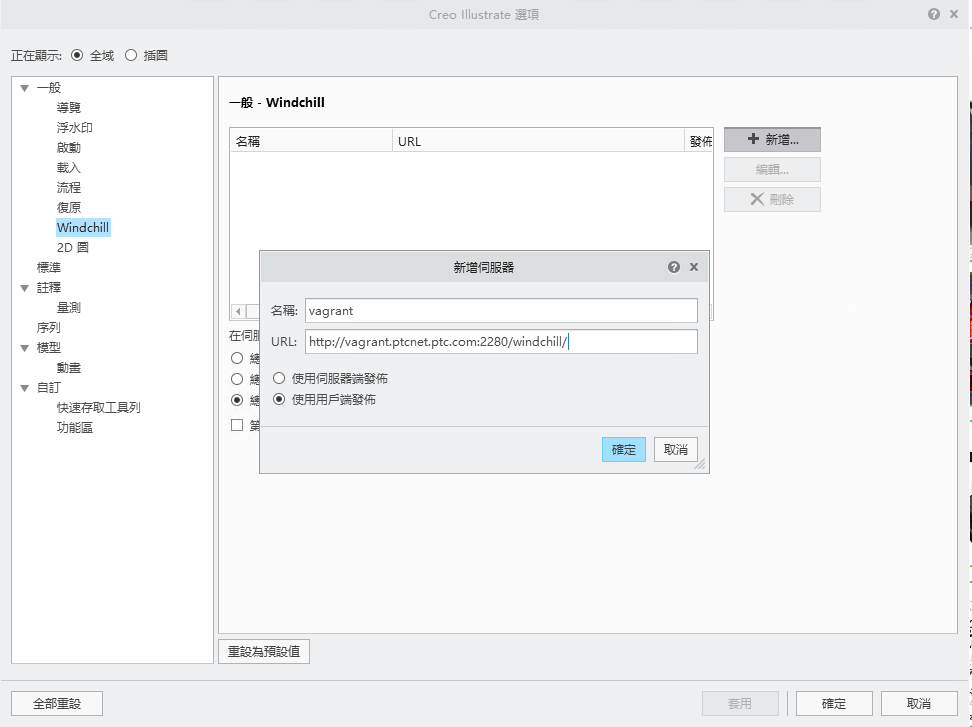
6. 選取用戶端發佈或伺服器端發佈 (若已配置)。
7. 按一下「確定」。
即會將伺服器新增至「一般 - Windchill」窗格中。
如需有關標準的詳細資訊,請參閱 Creo Illustrate 線上說明中的「連結至 Windchill 伺服器」一節。
新增發佈選項
您必須在 Creo Illustrate 中新增發佈選項才能發佈 Windchill MPMLink 物件。
1. 在 Creo Illustrate 中,選取 > 。
「Creo Illustrate 選項」對話方塊即會開啟。
2. 在對話方塊頂端的「顯示」旁,選取「插圖」。
3. 在左窗格中的「發佈」下,選取「3D 圖」。
「發佈 - 3D 圖」窗格會顯示現有發佈選項 (如果有)。
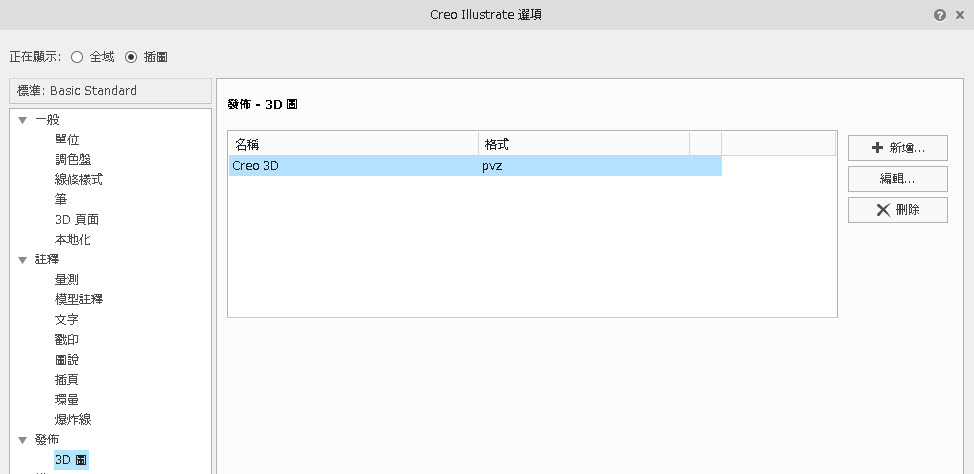
4. 按一下「新增」以為 Windchill MPMLink 新增新的發佈選項。
「新增發佈選項」對話方塊即會開啟。
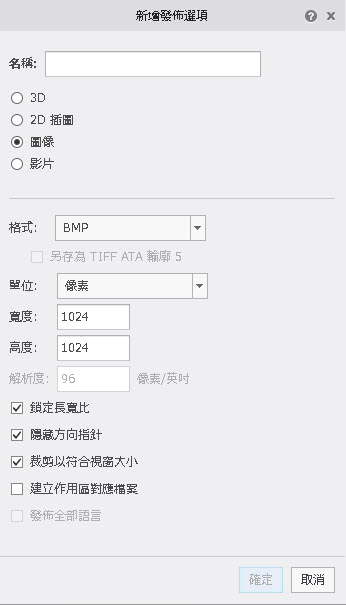
5. 在「名稱」欄位中,輸入選項的描述性名稱 (例如,"Work Instruction Image"),然後針對類型選擇 Image。
6. 按一下「確定」。
MPMLink 發佈選項會新增至「發佈 - 3D 圖」窗格中。
如需有關發佈選項的詳細資訊,請參閱 Creo Illustrate 線上說明中的「發佈圖」一節。
Creo Illustrate 設定完成。
新增發佈選項之後,您可以將其匯出為標準,以供組織中的其他人使用。如需有關設定標準的資訊,請參閱 Creo Illustrate 線上說明中的「使用標準」一節。